¿Cómo escribo el símbolo de derechos de autor en Photoshop?
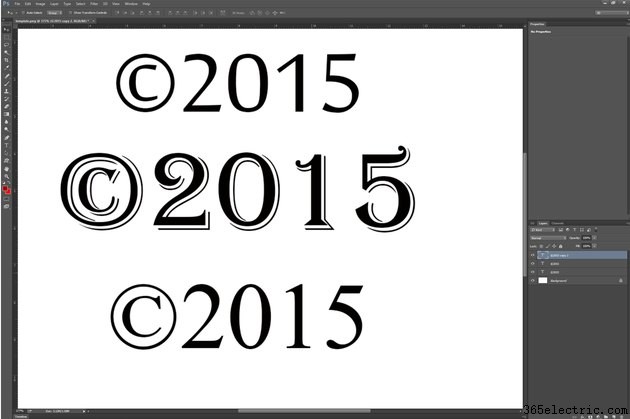
Agregar un símbolo de copyright es una tarea común cuando se trabaja con Photoshop. En Photoshop CC 2014, la galería de formas personalizadas incluye un símbolo de copyright que crea un gráfico de símbolo de copyright basado en vectores que puede escalar a cualquier tamaño. Si desea utilizar un símbolo de copyright basado en texto para que su fuente coincida con el texto de su documento, utilice el mapa de caracteres de Windows.
Uso del símbolo de copyright de Photoshop
Paso 1
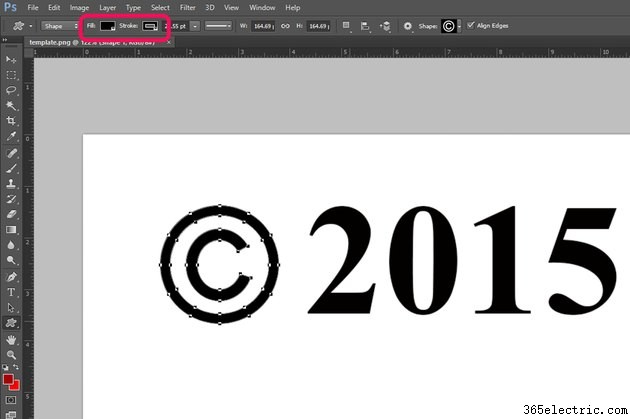
Seleccione la "Herramienta de forma personalizada" en la barra de herramientas de Photoshop. Si no está visible, haga clic y mantenga presionada la herramienta de forma que está visible, como la herramienta Rectángulo o la herramienta Elipse, para revelar la herramienta de forma personalizada.
Paso 2
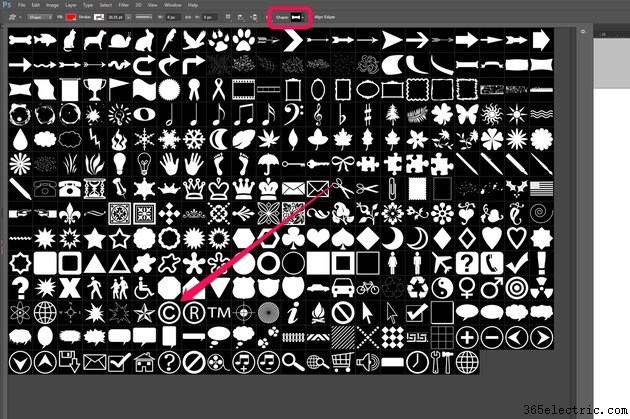
Haga clic en el menú "Forma" en el lado derecho de la barra de opciones para revelar la galería de formas personalizadas. Desplácese por las formas o expanda la ventana de la galería arrastrando su esquina. Haz clic en el "Símbolo de derechos de autor". Tenga en cuenta que aquí también están disponibles los símbolos de marca registrada y de marca registrada.
Paso 3
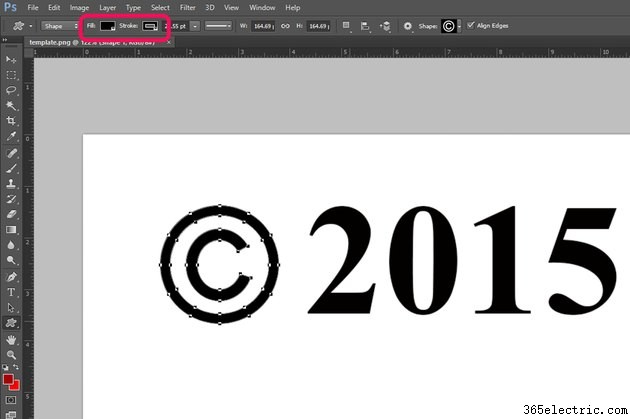
Haz clic en los menús "Relleno" y "Trazo" en la barra de opciones para especificar un color para el símbolo de derechos de autor. Tenga en cuenta que si recientemente seleccionó un color para otra forma o fuente, aparecerá en la sección "Colores usados recientemente" de cada menú. Arrastre el cursor sobre el lienzo para dibujar el símbolo, manteniendo presionada la tecla "Shift" para conservar su relación de aspecto.
Paso 4
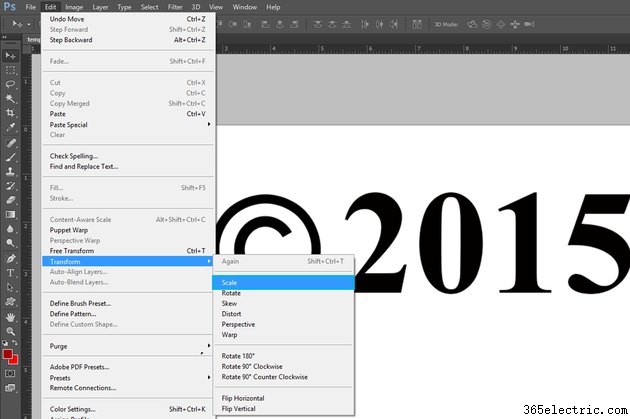
Cambie el tamaño del símbolo de derechos de autor si es necesario seleccionando "Transformar" en el menú Editar y haciendo clic en "Escala". Para mover el símbolo, arrástrelo con la "Herramienta Mover" de la caja de herramientas como lo haría con cualquier otra forma.
Paso 5
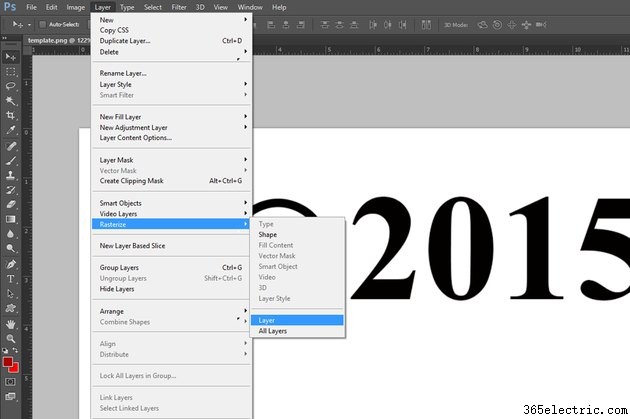
Rasterice el símbolo de derechos de autor basado en vectores si desea fusionar su capa con otra capa. Para hacer esto, seleccione "Rasterizar" de la Capa y seleccione "Capa" o "Forma". Esto transforma el vector en una forma basada en píxeles. Si desea fusionar el símbolo con el texto, también debe rasterizar la capa de texto.
Usando el Mapa de Caracteres de Windows
Paso 1
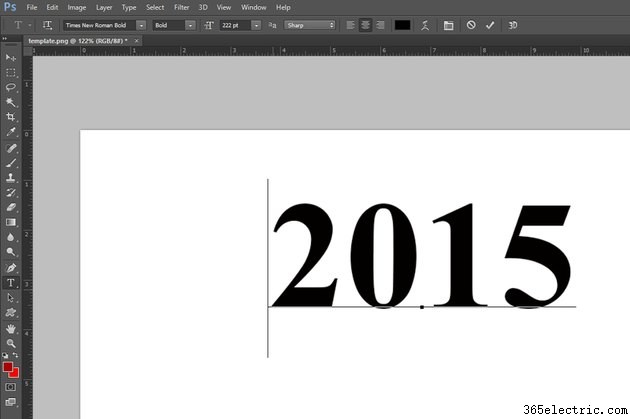
Seleccione la "Herramienta de texto" de la Caja de herramientas y arrastre el cursor sobre el lienzo donde desea que aparezca el símbolo de derechos de autor. Escriba cualquier otro texto que desee que aparezca con el símbolo de derechos de autor y especifique una fuente, un tamaño de fuente y un color mediante los menús de la barra de opciones.
Paso 2
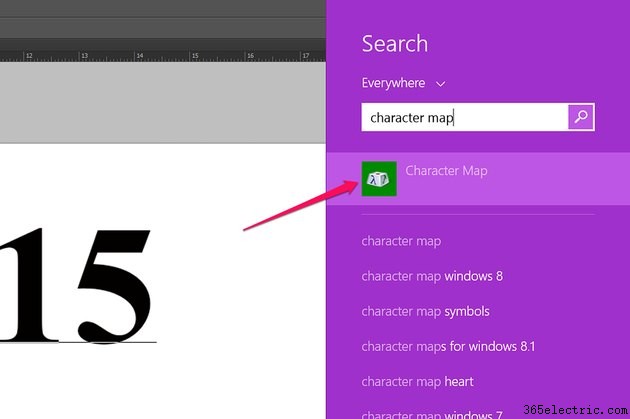
Abra Windows Search moviendo el cursor hacia arriba desde la esquina inferior derecha de la pantalla y haciendo clic en el icono "Buscar". Escribe "mapa de caracteres" en el campo de búsqueda y haz clic en "Mapa de caracteres". En Windows 7, haga clic en el botón "Inicio", escriba "mapa de caracteres" en el campo de búsqueda y seleccione "Mapa de caracteres".
Paso 3
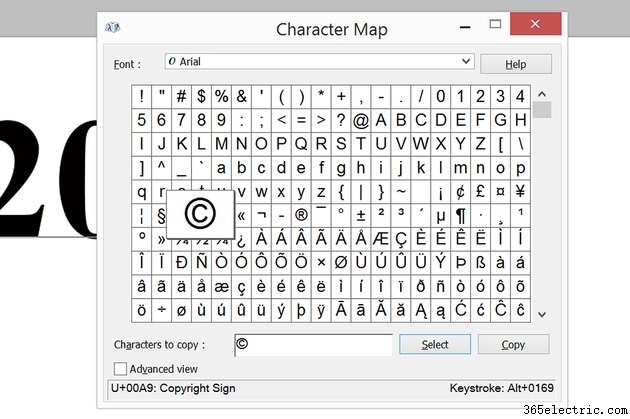
Haz clic en el símbolo "Copyright" en la ventana del mapa de caracteres. Haga clic en los botones "Seleccionar" y luego en "Copiar". Cierra la ventana del mapa de caracteres.
Paso 4
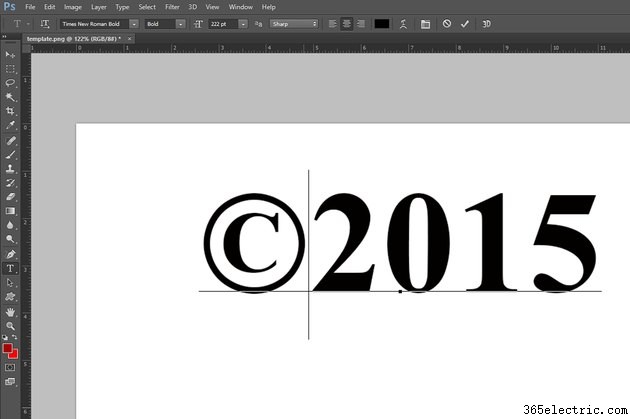
Presione "Ctrl-V" para pegar el símbolo de derechos de autor en su cuadro de texto de Photoshop.
Consejo
Para agregar un símbolo de derechos de autor basado en texto en una Mac, simplemente presione "Opción-G" o "Alt-G", según su teclado.
